โดย สุปรียา ประภู
Wireless Display เป็นเทคโนโลยีที่ทรงพลังซึ่งเปิดตัวโดยทีม Intel ในปี 2010 เทคโนโลยีนี้โดยทั่วไปทำให้ผู้ใช้สามารถแสดงภาพหรือวิดีโอหรืออะไรก็ตามที่ทำงานอยู่ในอุปกรณ์ไปยังทีวีหรือหน้าจอโปรเจ็กเตอร์อื่นแบบไร้สาย การสะท้อนหน้าจอยังเป็นหนึ่งในคุณสมบัติดังกล่าวในมือถือ/แท็บเล็ตในปัจจุบัน ซึ่งใช้เทคโนโลยีการแสดงผลแบบไร้สายเพื่อเล่นภาพยนตร์/วิดีโอจากมือถือไปยังหน้าจอทีวี แต่เพื่อที่จะใช้คุณลักษณะนี้ในระบบของคุณ ควรจะติดตั้งไว้บนระบบของคุณ ดังนั้นในบทความนี้ เราจะแนะนำวิธีการติดตั้ง / ถอนการติดตั้งคุณสมบัติการแสดงผลแบบไร้สายในระบบ windows 11
วิธีการติดตั้งคุณสมบัติการแสดงผลแบบไร้สายบน Windows 11 PC
ขั้นตอนที่ 1: เปิดหน้าคุณสมบัติเสริม
กด ชนะ คีย์บนแป้นพิมพ์และพิมพ์ คุณสมบัติเสริม.
ตี เข้า กุญแจ.

ขั้นตอนที่ 2: ในหน้าคุณสมบัติเสริม
ภายใต้คุณสมบัติที่ติดตั้ง Type ไร้สาย ในแถบค้นหาที่แสดงด้านล่าง
คุณจะเห็นว่าไม่ได้ติดตั้งคุณสมบัติการแสดงผลแบบไร้สาย
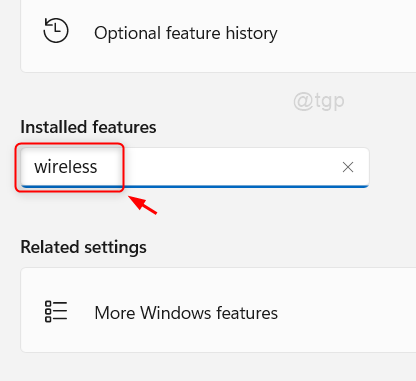
ขั้นตอนที่ 3: จากนั้นคลิกที่ ดูคุณสมบัติ.
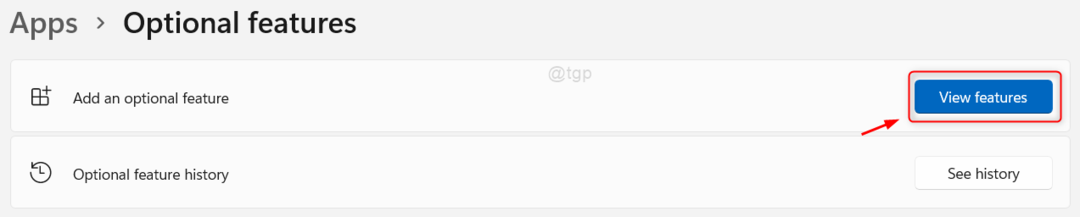
ขั้นตอนที่ 4: ในหน้าต่างเพิ่มคุณสมบัติเสริม
พิมพ์ จอแสดงผลไร้สาย ในแถบค้นหา
จากนั้นคลิกที่ จอแสดงผลไร้สาย ช่องทำเครื่องหมายจากรายการที่แสดงด้านล่าง
คลิก ต่อไป เพื่อดำเนินการต่อ.
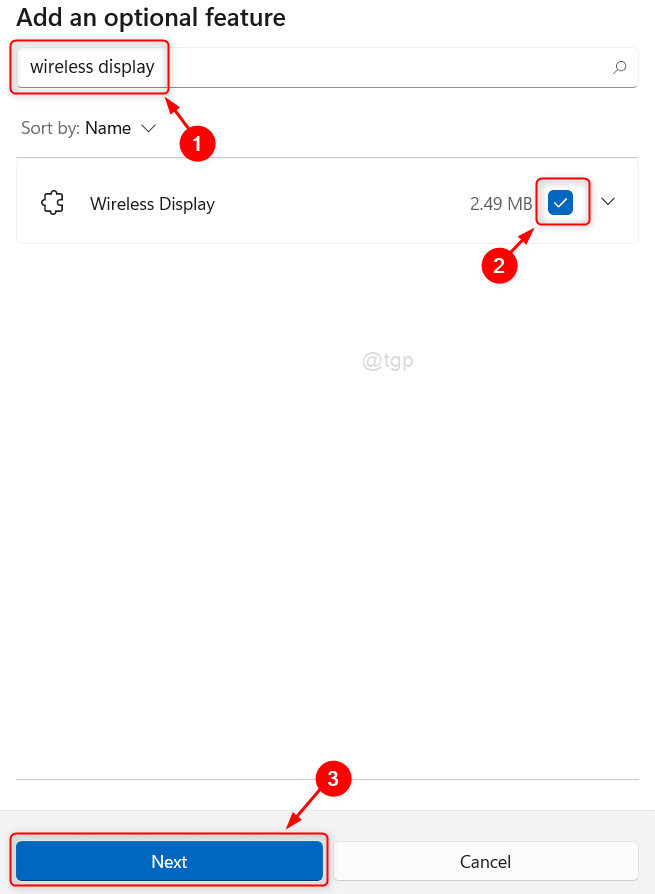
ขั้นตอนที่ 5: ในขั้นตอนต่อไป
คลิก ติดตั้ง ปุ่มดังที่แสดงด้านล่างเพื่อดำเนินการติดตั้ง
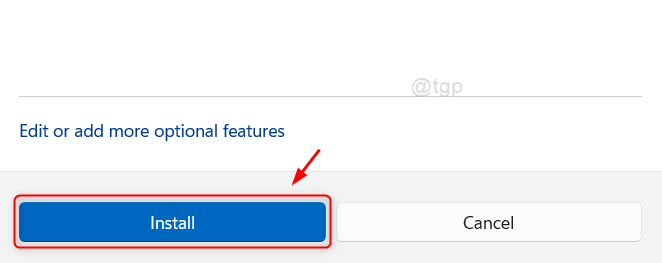
ขั้นตอนที่ 6: รอจนกว่ากระบวนการติดตั้งจะเสร็จสิ้น

ขั้นตอนที่ 7: หลังจากติดตั้งเสร็จ
จะแสดง ติดตั้งจอแสดงผลไร้สาย ในหน้าที่แสดงด้านล่าง
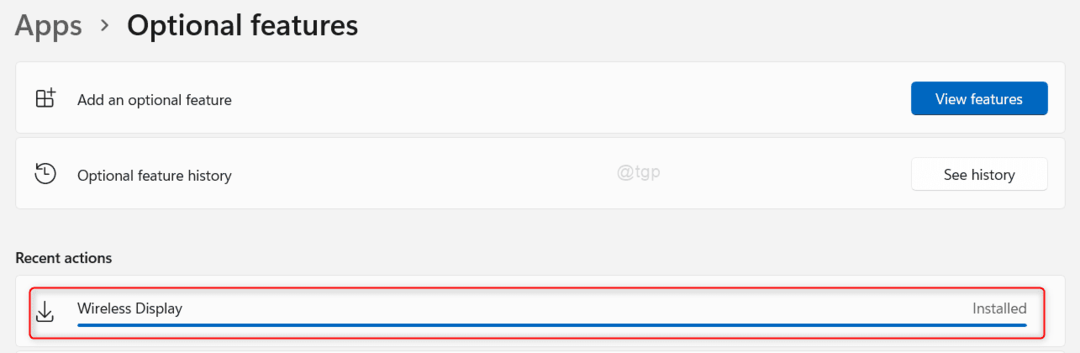
ด้วยวิธีนี้ คุณจะสามารถติดตั้งคุณลักษณะ Wireless Display ในระบบของคุณ
วิธีถอนการติดตั้งคุณสมบัติการแสดงผลแบบไร้สายบนพีซี Windows 11
ขั้นตอนที่ 1: เปิดหน้าคุณสมบัติเสริม
กด ชนะ คีย์บนแป้นพิมพ์และพิมพ์ คุณสมบัติเสริม.
ตี เข้า กุญแจ.

ขั้นตอนที่ 2: ในหน้าคุณสมบัติเสริม
พิมพ์ จอแสดงผลไร้สาย ในแถบค้นหาตามที่แสดงในภาพหน้าจอด้านล่าง
จากนั้นคลิกที่ จอแสดงผลไร้สาย จากผลการค้นหาด้านล่าง
คลิก ถอนการติดตั้ง ปุ่มเพื่อทำกระบวนการถอนการติดตั้ง
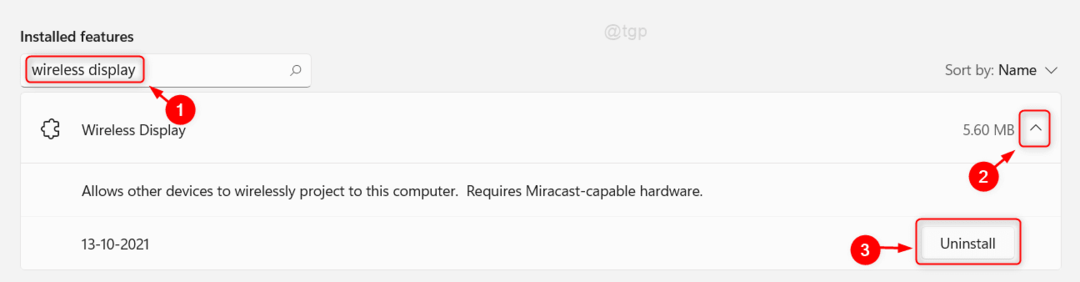
การดำเนินการนี้จะถอนการติดตั้งคุณสมบัติการแสดงผลแบบไร้สายจากรายการคุณสมบัติเสริม
แค่นั้นแหละ.
หวังว่าบทความนี้จะเป็นประโยชน์
กรุณาแสดงความคิดเห็นด้านล่างสำหรับคำถามใด ๆ
ขอบคุณสำหรับการอ่าน!


